
Di era yang serba digital ini, hal apapun dapat di upload ke internet. Mulai dari manusia, hewan, dan benda asing, bahkan sudah sampai bisa membuat suatu barang di internet itu sendiri seperti di metaverse.
Karena semakin banyaknya pengguna internet di seluruh belahan dunia, orang-orang akan lebih ketergantungan terhadap perangkat pintar (komputer, laptop atau smartphone).
Sebagian besar orang menggunakan internet sebagai sarana hiburan, sebagian besar lainnya memanfaatkan internet untuk hal yang lebih berguna seperti menghasilkan uang, dll.
Sudah tidak asing lagi, bahwa setiap hal yang berhubungan dengan internet, pasti berhubungan juga dengan teks, huruf dan angka.
Salah satu hal yang sangat sering kita lakukan adalah menyalin sebuah pesan, teks atau tulisan yang ada di internet, atau dari aplikasi yang kita gunakan sehari-hari seperti aplikasi media sosial (facebook, twitter, instagram, whatsapp, telegram dan aplikasi medsos lainnya).
Kebanyakan orang, masih belum tau bahwa histori atau riwayat teks/tulisan yang pernah disalin sebenernya dapat dilihat dan digunakan kembali.
Apapun perangkat dan sistem operasi yang digunakan, entah itu komputer, laptop, android, iphone, tablet, windows, linux, dan lainnya dapat melakukan hal tersebut.
Tergantung perangkat yang dipakai, cara untuk melihat clipboard (teks yang disalin) pasti berbeda-beda.
Saya akan menjelaskan beberapa cara untuk melihat riwayat dari tulisan yang sudah disalin atau di-copy di beberapa perangkat.
apa itu clipboard?
Clipboard atau juga bisa disebut papan klip adalah tempat atau wadah untuk teks atau tulisan yang sudah pernah disalin sebelumnya. Teks yang ditampilkan berurutan sesuai dengan waktu saat teks disalin.
Clipboard tidak hanya menampilkan sepenggal atau satu potong teks, tetapi menampilkan banyak teks yang sudah pernah kita salin/copy.
Biasanya teks atau tulisan yang dapat diakses pada clipboard dibatasi sesuai dengan perangkat dan sistem operasi yang kita gunakan. Ada juga beberapa perangkat yang menggunakan sistem operasi tertentu yang tidak memiliki batasan dalam mengakses teks di clipboard.
Bahkan, anda dapat melakukan modifikasi atau kustomisasi pada clipboard sesuka hati (contohnya seperti clipboard yang terdapat pada sistem operasi berbasis linux dan sistem operasi lainnya).
Jika anda menggunakan linux, anda dapat melihat semua riwayat teks yang sudah pernah anda salin dengan cara memanfaatkan fitur 'show full history' pada clipboard linux.
cara melihat clipboard di laptop
untuk pengguna windows
Jika anda menggunakan sistem operasi windows, anda dapat mencoba cara dibawah ini. Jika cara ini tidak berfungsi, alternatifnya adalah anda dapat menggunakan software khusus untuk melihat riwayat teks atau tulisan yang sudah disalin.
- Pada keyboard klik ikon windows
- Kemudian ketik clipboard di kolom pencarian dan tekan tombol Enter pada keyboard
- Klik Clipboard settings di hasil pencarian tadi
- Untuk mengaktifkan fitur clipboard, pada menu clipboard history klik tombol yang ada dibawah tulisan clipboard history agar fitur clipboard tersebut aktif/on

- Kemudian keluar dari pengaturan clipboard dan salin atau copy teks apapun yang akan digunakan sebagai contoh
- Untuk melihat riwayat teks yang sudah disalin, klik dan tahan tombol Windows + v di keyboard

- Untuk menyalin teks di clipboard, anda hanya perlu memblok teks kemudian menyalin teks tersebut (atau dengan cara mengklik teks yang ingin disalin dari clipboard)
untuk pengguna linux
Bagi pengguna sistem operasi berbasis linux, biasanya sudah terdapat fitur bawaan clipboard yang berfungsi untuk melihat riwayat atau histori teks yang sudah disalin sebelumnya.
Ikuti panduan dibawah ini:
- Langkah pertama adalah menyalin atau mencopy teks apapun yang akan digunakan sebagai contoh (salin 2 teks yang berbeda)
- Sekarang setelah selesai menyalin teks, pada menu panel di linux biasanya terdapat ikon berbentuk seperti dokumen atau catatan (📋)
- Jika tidak ada, cari ikon berbentuk seperti lingkaran lonjong sedikit miring (mirip seperti ikon link. Ikon ini bisa berbeda-beda bentuknya, tergantung jenis linux yang digunakan)
- Jika anda tidak dapat menemukan ikon tersebut, gunakan fitur search atau pencari pada linux dan ketikkan clipboard

- Setelah itu, klik ikon tersebut dan anda akan melihat beberapa teks yang sudah anda salin sebelumnya

- Cara menyalin teks di clipboard linux itu sangat mudah. Anda hanya perlu mengklik teks yang ingin disalin pada clipboard, maka teks tersebut sudah bisa anda paste atau tempel ke mana saja
- Anda juga dapat melakukan kustomisasi pada clipboard anda dengan mencari clipboard manager settings atau clipboard settings dan melakukan pengaturan sesuai dengan apa yang anda suka
cara melihat copy paste di android
Kabar baik bagi pengguna smartphone berbasis sistem operasi Android. Karena biasanya fitur clipboard atau fitur untuk melihat riwayat teks yang disalin sudah terdapat di smartphone android.
Tidak seperti Iphone yang tidak memiliki fitur bawaan untuk melihat teks yang disalin lebih dari 1 (kecuali dengan aplikasi tambahan). Smartphone dengan OS Android umumnya sudah menyertakan fitur untuk melihat teks yang sudah disalin.
Ikuti panduan dibawah ini agar anda dapat melihat teks atau tulisan yang sudah di copy:
- Buka aplikasi catatan atau aplikasi apapun yang dapat digunakan untuk mengetik teks (Notepad, Browser, dll)
- Ketik sebuah atau sepenggal kata apapun yang akan digunakan sebagai contoh, kemudian salin/copy kata tersebut
- Buat lagi kata atau teks yang baru, kemudian salin lagi
- Sekarang, untuk dapat melihat teks yang sudah disalin, lihat keyboard android anda kemudian klik ikon clipboard (📋). Jika tidak ada klik ikon titik 3 horizontal (…) kemudian klik papan clip atau clipboard
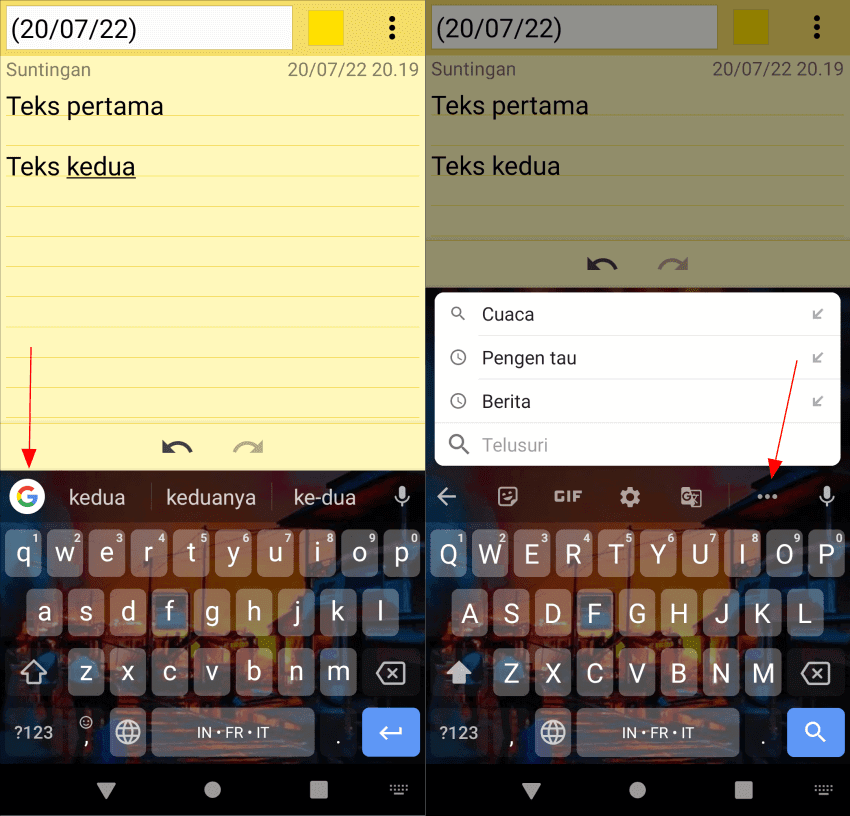

- Setelah mengklik ikon clipboard tersebut, maka anda dapat melihat teks yang sudah pernah anda salin sebelumnya
- Jika di keyboard yang anda pakai tidak ada dua ikon itu, silahkan download aplikasi Gboard di google play store.
- Kemudian jadikan Gboard sebagai keyboard utama. Jika anda tidak tau caranya, silahkan baca artikel kami tentang cara mengubah keyboard bawaan hp
Tips: Untuk menghapus teks yang sudah disalin, geser teks kekiri atau kekanan pada teks atau tulisan yang ingin dihapus.
cara melihat copy paste di iphone atau ios
Bagi pengguna smartphone berbasis sistem operasi IOS terdapat beberapa kekurangan jika dibandingkan android.
Masalah tersebut adalah bahwa iphone, ipad tidak dapat menyimpan lebih dari 1 riwayat teks yang disalin atau di copy.
Untuk mengatasi hal tersebut, saya akan membagikan cara atau metode agar dapat menyimpan dan mengakses teks yang disalin dan dapat menggunakan teks yang lebih lama.
- Unduh aplikasi SwiftKey di AppStore, kemudian buka aplikasi SwiftKey dan lakukan proses untuk mengaturnya.
- Kemudian pergi ke Pengaturan iPhone > Umum > Papan Ketik > Papan Ketik > Tambah Papan Ketik Baru dan pilih SwiftKey. Setelah itu, ketuk SwiftKey dan Izinkan Akses Penuh
- Setelah selesai mengatur semuanya, buka aplikasi catatan atau aplikasi tempat keyboard muncul. Sekarang, tekan ikon globe atau emoji dan ubah keyboard bawaan iphone menjadi keyboard SwiftKey
- Sekarang untuk mencobanya, salin teks atau link apapun di Iphone anda
- Agar dapat menyimpan banyak teks yang disalin, pada keyboard klik tanda plus (+)
- Klik lagi ikon clipboard (bentuknya seperti dokumen/catatan)
- Klik Save atau Simpan

- Sekarang teks yang disalin akan terus ada
Tips: Untuk menghapus teks yang sudah disalin, geser kekiri teks yang sudah disimpan di clipboard tadi.
Jika setelah mengikuti panduan ini, ada yang masih belum dipahami. Silahkan bertanya dikolom komentar dibawah.



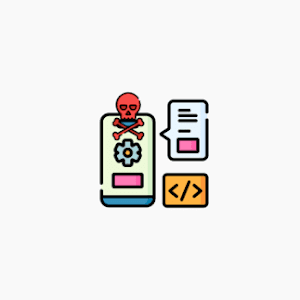







No comments:
Post a Comment